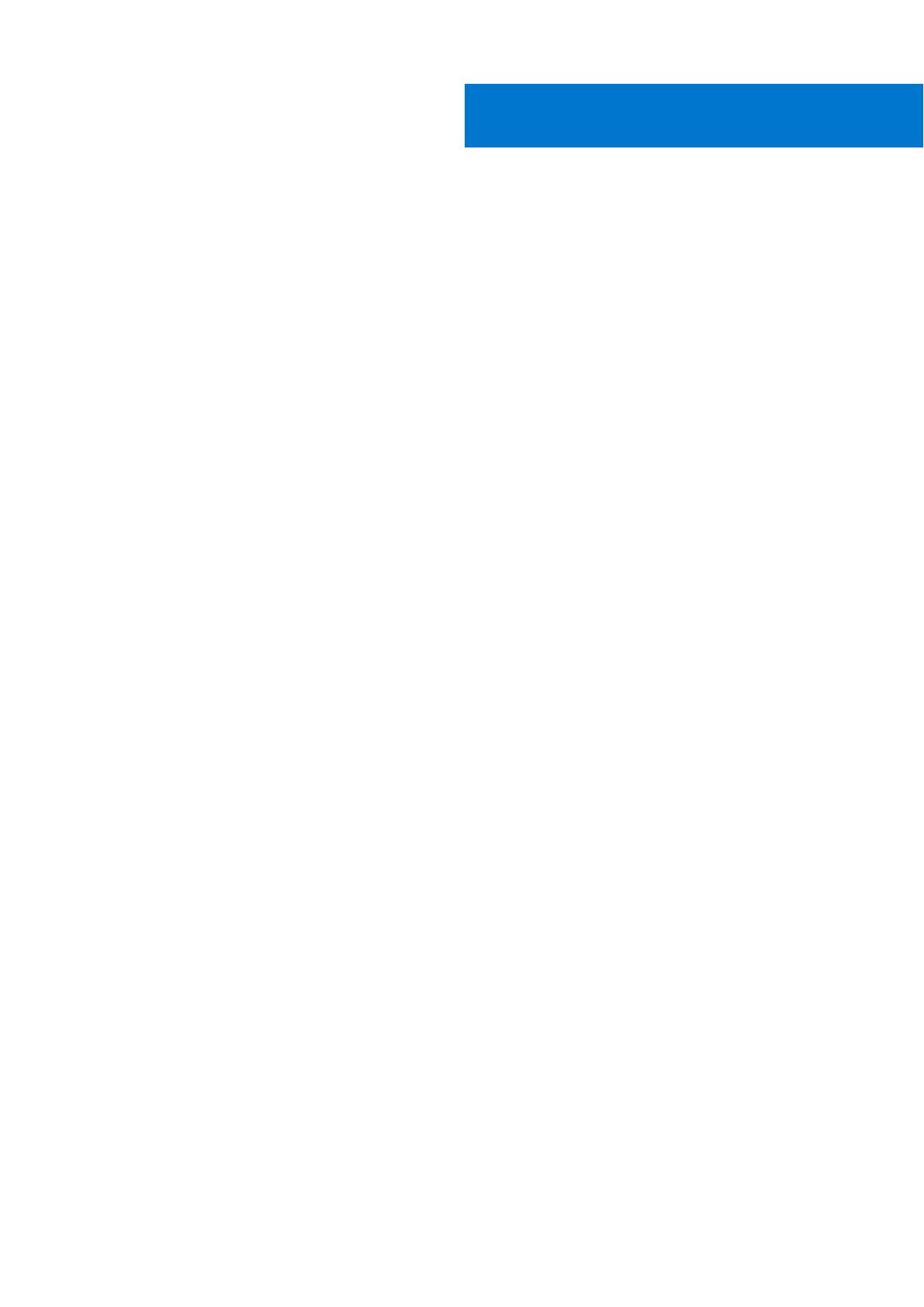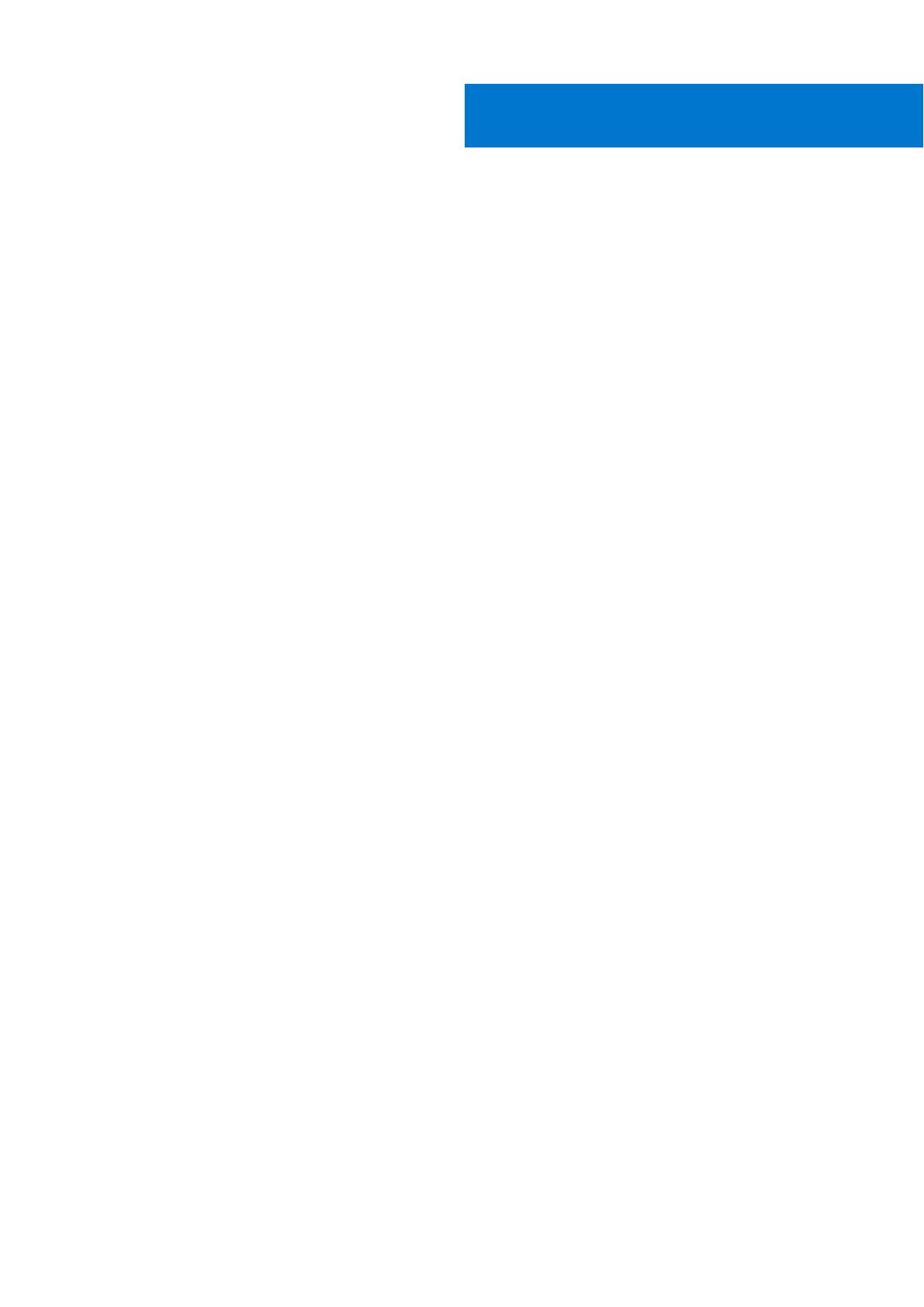
章 1: はじめに..................................................................................................................................5
新機能.....................................................................................................................................................................................5
オペレーティング システムでサポートされている機能のマトリックス............................................................... 5
iDRAC サービス モジュールでのサポート プラットフォーム................................................................................... 7
OpenManage Server Administrator と iDRAC サービスモジュールの共存................................................................7
ソフトウェア可用性............................................................................................................................................................ 7
iSM のダウンロード.............................................................................................................................................................7
Dell EMC サポート サイトからのサポート コンテンツへのアクセス......................................................................8
その他の必要マニュアル..............................................................................................................................................8
ソフトウェアライセンス契約........................................................................................................................................... 8
章 2: インストール前のセットアップ..................................................................................................9
インストール要件................................................................................................................................................................ 9
対応オペレーティング システムとハイパーバイザー................................................................................................ 9
対応プラットフォーム........................................................................................................................................................9
Linux オペレーティングシステム対応プラットフォーム......................................................................................9
Microsoft Windows オペレーティング システムの対応プラットフォーム......................................................10
仮想化ハイパーバイザーに対応したプラットフォーム...................................................................................... 10
システム要件.......................................................................................................................................................................10
章 3: iDRAC サービスモジュールのインストール.................................................................................11
Microsoft Windows および Linux での iDRAC Enterprise、Datacenter、または iDRAC Express を使用した
iDRAC サービス モジュールの初回インストール....................................................................................................11
Microsoft Windows オペレーティングシステムへの iDRAC サービスモジュールのインストール...................11
Microsoft Windows での iDRAC サービス モジュールのサイレント インストール....................................... 12
Microsoft Windows オペレーティング システムでの iDRAC サービス モジュール コンポーネントの
変更 .............................................................................................................................................................................13
Microsoft Windows オペレーティング システムで実行中の iDRAC サービス モジュールの修復.............. 14
Microsoft Windows オペレーティング システムで実行されている iDRAC サービス モジュールのア
ンインストール.........................................................................................................................................................14
VMware ESXi での iDRAC サービスモジュールのインストール..............................................................................15
vSphere CLI の使用.......................................................................................................................................................15
VMware Update Manager を使用して iDRAC サービスモジュールをインストールする.............................. 16
vSphere Client での vSphere Lifecycle Manager を使用した iDRAC サービス モジュールのインスト
ール .............................................................................................................................................................................16
Power CLI の使用.......................................................................................................................................................... 17
VMware ESXi での iDRAC サービス モジュールのアンインストール............................................................... 17
対応 Linux オペレーティング システムへの iDRAC サービス モジュールのインストール................................18
Linux オペレーティング システムのプレインストール要件...............................................................................18
Linux インストールの依存性...................................................................................................................................... 18
Linux オペレーティング システムでの iDRAC サービス モジュールのインストール................................... 19
Linux オペレーティング システムでの iDRAC サービス モジュールのアンインストール.......................... 20
iDRAC でシステム設定ロック ダウン モードが有効な場合の iDRAC サービス モジュールのインスト
ール .................................................................................................................................................................................. 21
iDRAC サービス モジュール インストーラーを取得するための iDRAC URI のサポート..............................21
目次
目次 3